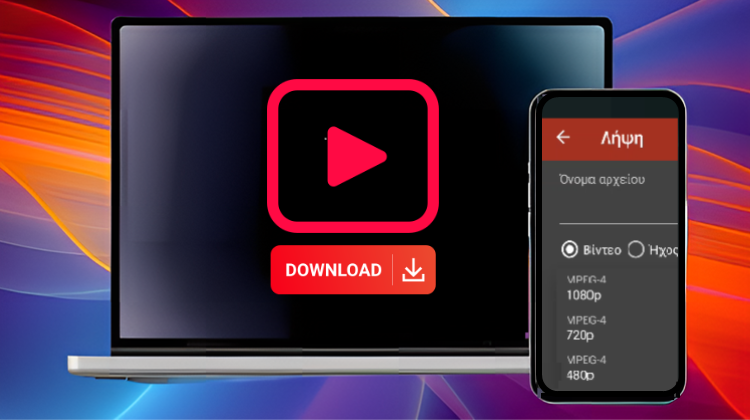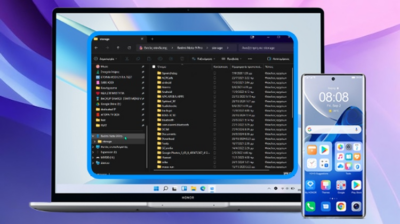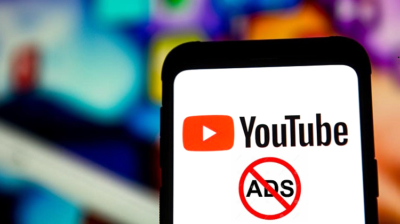Υπάρχουν πολλοί λόγοι για τους οποίους θα θέλαμε να κατεβάσουμε τα βίντεο που μας αρέσουν από online υπηρεσίες και website. Όμως, σε ό,τι αφορά το YouTube, είναι γνωστό πως η Google έχει αυστηρή πολιτική και δυσκολεύει τις λήψεις σε Chrome και Android. Δείτε τις πιο εύκολες μεθόδους για να κάνουμε εύκολα και γρήγορα κατέβασμα από YouTube στο PC και στο κινητό.
Προτάσεις συνεργασίας
Τα νέα άρθρα του PCsteps
Γίνε VIP μέλος στο PCSteps
Κατέβασμα από YouTube στο PC – Το καλύτερο εργαλείο
Αν δεν το γνωρίζουμε ήδη, υπάρχει ένα εξαιρετικό μικρό εργαλείο που μας επιτρέπει να ενσωματώσουμε τα καλύτερα scripts που κάνουν το κατέβασμα από YouTube.
Σε αντίθεση με τις διάφορες σχετικές επεκτάσεις που σταματούν να αποδίδουν καλά, όπως το Addoncrop, είναι το μόνο που βρίσκει ενημερωμένους τρόπους από την open source κοινότητα, ώστε να μπορούμε να κάνουμε επιτόπου στο PC, τις λήψεις των βίντεο και mp3 του YouTube.
Πρόκειται για την ανοικτού κώδικα επέκταση του Violentmonkey, που έχουμε περιγράψει και για το κατέβασμα τραγουδιών από το Spotify. Την προσθέτουμε από εδώ. Εμείς τη χρησιμοποιούμε στον Brave, αλλά διατίθεται για όλους τους Chromium browsers, καθώς και στον Firefox.
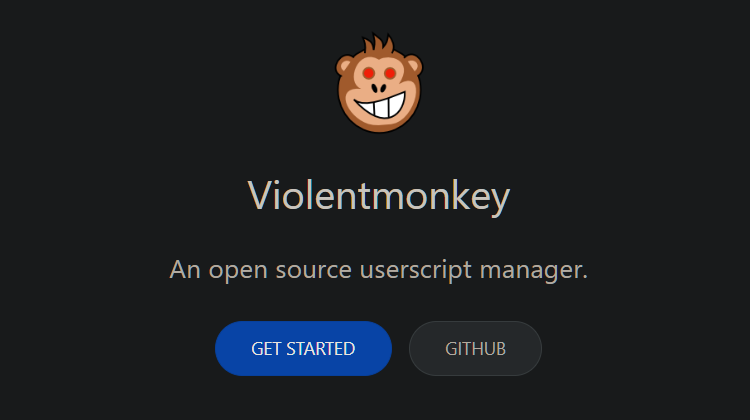
Μόλις μας εγκατασταθεί το Violentmonkey στον browser, ανοίγουμε επιτόπου το YouTube και πατάμε στο εικονίδιο της επέκτασης την οποία την έχουμε καρφιτσώσει. Κατόπιν, κάνουμε κλικ στο “Βρείτε σενάρια γι' αυτήν τη σελίδα”.
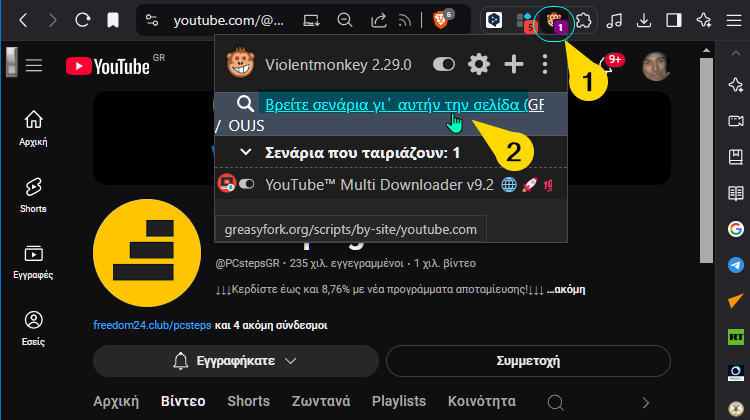
Αμέσως μετά, θα μας εμφανιστεί η σχετική σελίδα του δημοφιλούς GreasyFork, με όλα τα scripts που αφορούν το κατέβασμα από YouTube, και όχι μόνο. Στη συνέχεια, πατάμε στο YouTube Multi Downloader v9.2, που έχει ενημερωθεί και πολύ πρόσφατα.
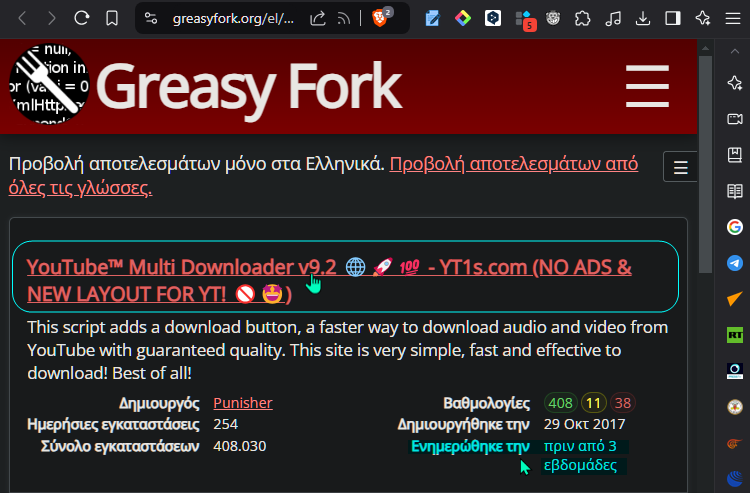
Μετά, πατάμε Εγκατάσταση αυτού του κώδικα…
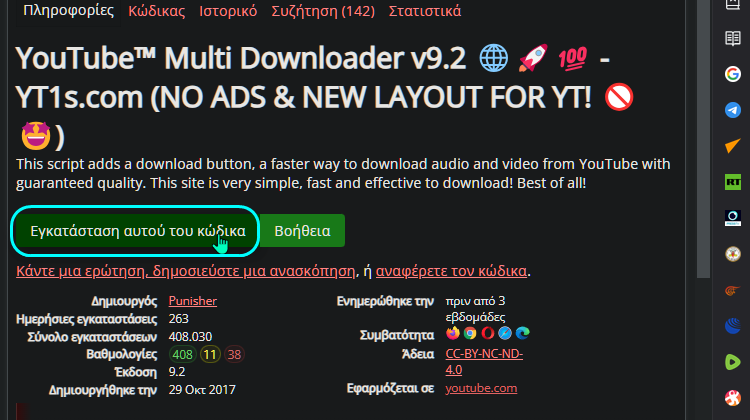
…και τέλος, στο Install.
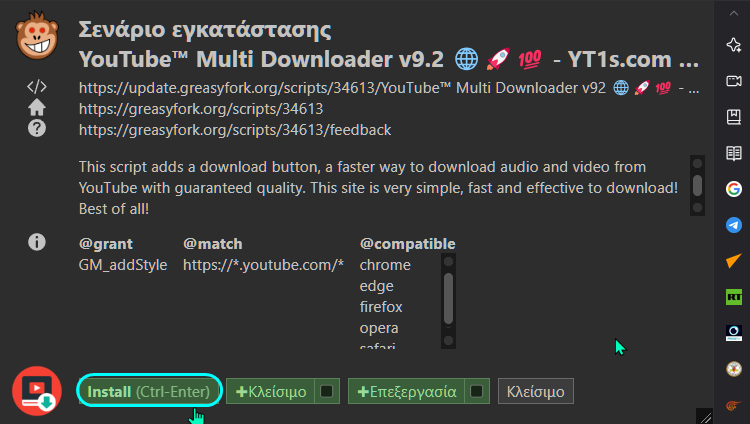
Από εκεί και μετά, θα βλέπουμε το κουμπί Download σε κάθε βίντεο, έτσι ώστε να κάνουμε τη δωρεάν λήψη του.
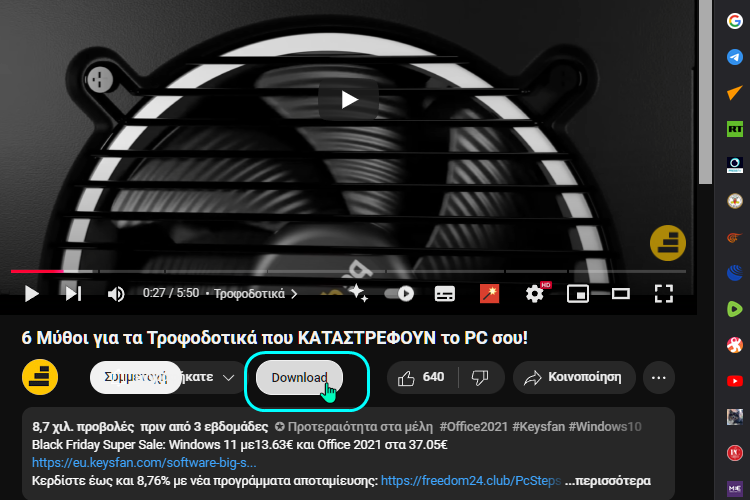
Η σελίδα των λήψεων θα μας ανοίγει σε διαφορετική σελίδα, όπου επιλέγουμε την ποιότητα, και μετά πατάμε διαδοχικά στο Get link και στο Download.
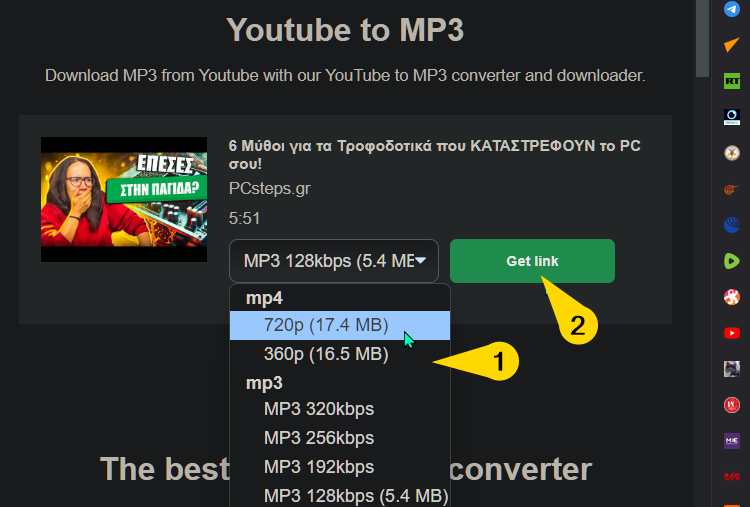
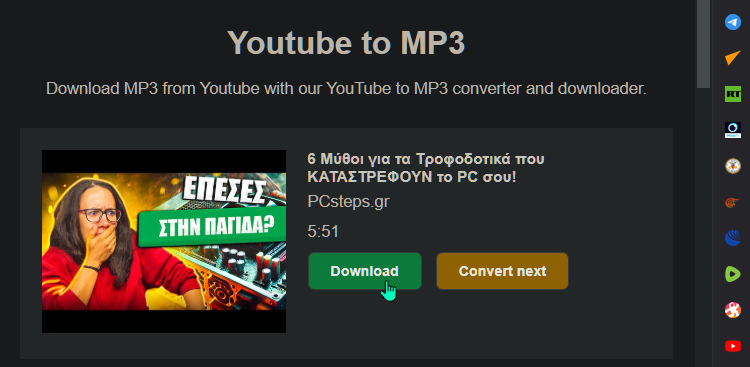
Με τον ίδιο τρόπο, μπορούμε να εγκαταστήσουμε και όποιο άλλο script για κατέβασμα από YouTube. Αρκεί να απενεργοποιήσουμε πρώτα το προηγούμενο, μέσα από το εικονίδιο του Violentmonkey στον browser, πατώντας στο σχετικό κουμπί, καθώς και να κάνουμε refresh στη σελίδα του YouTube.
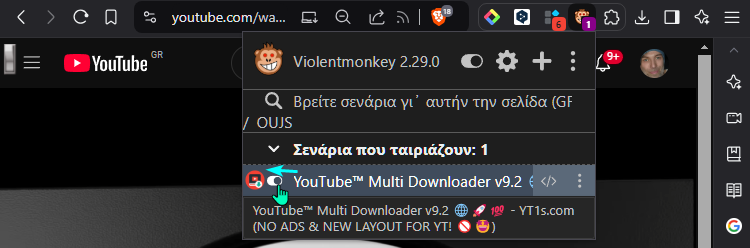
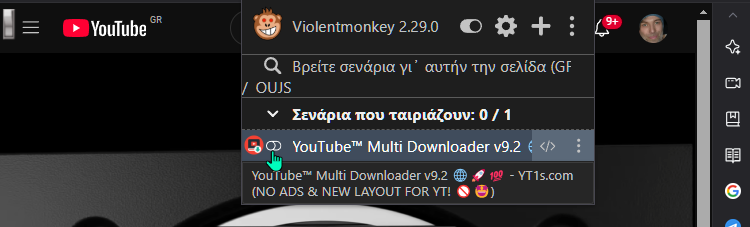
Για παράδειγμα, το Youtube download button – yt1s.com, που κάνει ακριβώς την ίδια εργασία, προσθέτοντας την ένδειξη Download σε κάθε βίντεο.
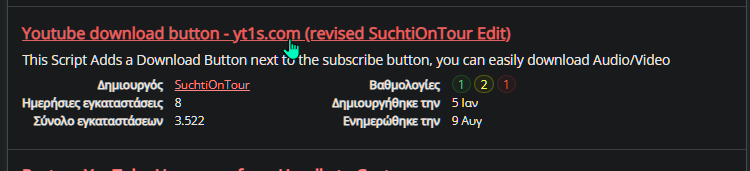
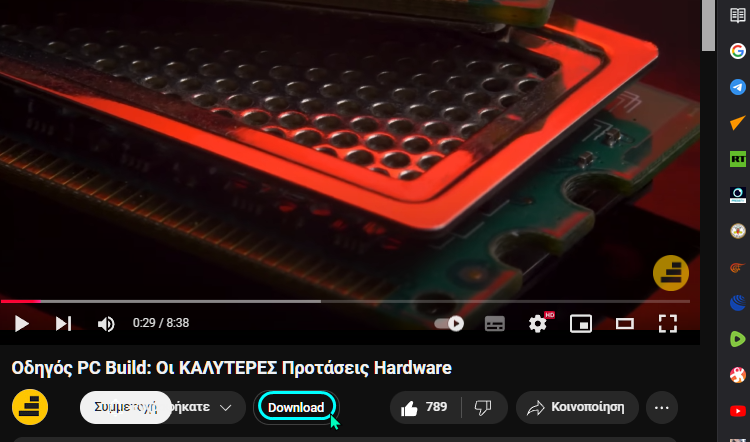
Τέλος, το Violentmonkey θα μας ειδοποιεί όταν υπάρχει κάποια νέα ενημέρωση για το script που έχουμε ενεργό. Σε κάθε περίπτωση, μπορούμε να το ελέγχουμε και χειροκίνητα, πατώντας διαδοχικά στο εικονίδιο του, στις τρεις τελείες, και μετά στην Ενημέρωση.
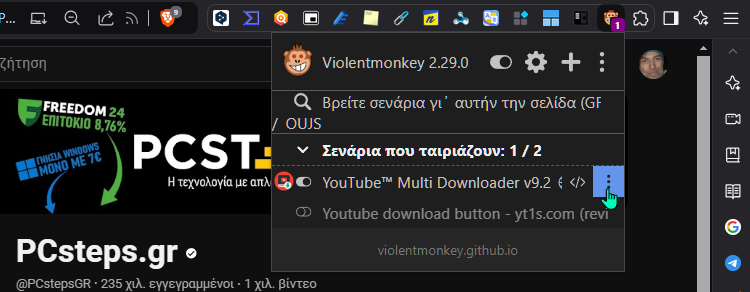
Εναλλακτικοί τρόποι στο PC
Δεν είναι πάντα απαραίτητο να κάνουμε εγκατάσταση κάποιο τρίτου προγράμματος ή script, για να κατεβάσουμε όποιο βίντεο του YouTube μας αρέσει.
Αρκεί στον Chrome ή σε οποιοδήποτε browser να προσθέσουμε ένα απλό “pp” στη διεύθυνση URL ακριβώς μετά το “youtube” και πριν την τελεία του .com, όπως παρατηρούμε στην κάτωθι εικόνα.
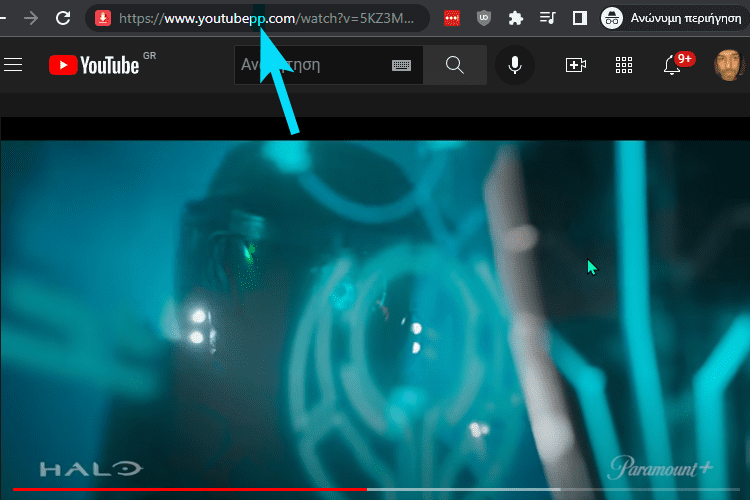
Αυτή η μικρή προσθήκη θα μας μεταφέρει αυτόματα στη σελίδα λήψεων του online εργαλείου που ειδικεύεται με το κατέβασμα από YouTube σε Chrome και σε όλους τους browser.
Εκεί θα δούμε μια σειρά από μορφές και αναλύσεις βίντεο για να επιλέξουμε όποια θέλουμε. Στη συνέχεια, απλά πατάμε στο “Download” για να ξεκινήσει η λήψη.
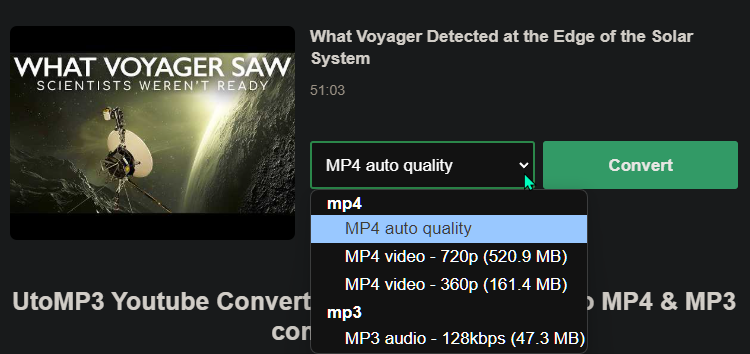
Εναλλακτικά, μπορούμε να προσθέσουμε ένα απλό “ss” στη διεύθυνση URL μετά το “www.” και πριν από το “youtube”, όπως παρατηρούμε στην κάτωθι εικόνα, για να κάνουμε με το Savefrom.net το κατέβασμα από YouTube.
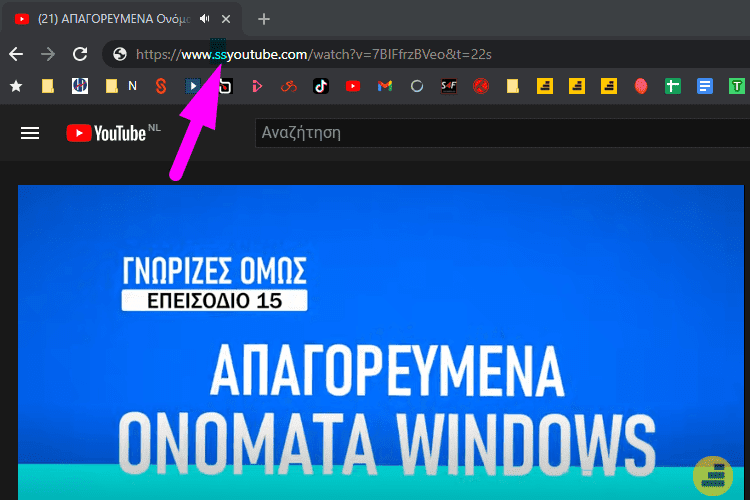
Αν δεν μας βολεύει ο τρόπος με το πληκτρολόγιο και προτιμούμε το ποντίκι, μπορούμε με δύο κλικ να κάνουμε το κατέβασμα από YouTube, πάλι σε όλους τους browser.
Απλά πατάμε εδώ να μας ανοίξει το ίδιο online εργαλείο που μας εμφανίστηκε με τα “pp”, το y2mate.com. Κατόπιν, στο σχετικό πεδίο επικολλούμε το url του YouTube βίντεο που θέλουμε να κατεβάσουμε, και πατάμε στο “Download” που επιθυμούμε.
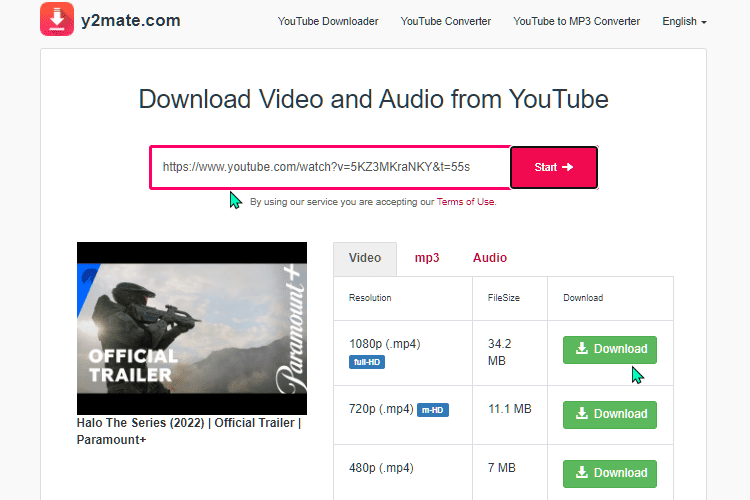
Μπορούμε να βάλουμε αυτή τη σελίδα του εργαλείου και στα αγαπημένα μας, και αυτό ήταν όλο.
Κατέβασμα από YouTube στο κινητό
Από τη στιγμή που μπορούμε να κάνουμε εύκολα και γρήγορα το κατέβασμα από YouTube στο PC, ίσως δεν χρειάζεται να ασχολούμαστε και στο κινητό. Άλλωστε, δεν υπάρχει λόγος να ξοδεύουμε τα data που κοστίζουν. Απλά, μεταφέρουμε τις λήψεις από το PC στο κινητό μέσω του Windows Cross Device, ή του Smart Connect, και τελειώσαμε.
Windows Cross Device: Η Νέα Ασύρματη Ενσωμάτωση Κινητού Στην Εξερεύνηση ΑρχείωνΗ Microsoft προσφέρει τη νέα δυνατότητα της ασύρματης σύνδεσης μεταξύ Windows και Android, μέσω Cross Device και Phone Link. Αυτό δίνει οριστικό τέλος στη σύνδεση USB, καθώς μπορούμε να αποκτήσουμε απευθείας πρόσβαση στον χώρο αποθήκευσης του κινητού μας από την Εξερεύνηση αρχείων των Windows 11. Στον σύντομο οδηγό θα δούμε πώς αξιοποιούμε τη νέα λειτουργία.
Ωστόσο, αν συντρέχουν λόγοι να κάνουμε το κατέβασμα από YouTube, απευθείας στο κινητό, και χωρίς να πληρώνουμε την premium συνδρομή της πλατφόρμας, αυτό μας το κάνει πολύ καλά το πρόσφατα ανανεωμένο NewPipe.
Εκτός από το κατέβασμα από YouTube, μας κάνει και δραστικό μπλοκάρισμα όλων των διαφημίσεων του YouTube σε κινητό και Android TV, όπως αναλύσαμε σε παλαιότερο οδηγό μας.
Μπλοκάρισμα Διαφημίσεων YouTube Σε Κινητό & Android TV Με Εναλλακτικές Του VancedΤο Vanced ήταν η καλύτερη δωρεάν μέθοδος για το μπλοκάρισμα διαφημίσεων στο YouTube του Android, αλλά μετά την απαγόρευση της Google, το app δεν διατίθεται πλέον. Θα συνεχίσει να λειτουργεί για δύο ακόμη χρόνια, και όσοι πρόλαβαν να το εγκαταστήσουν έγκαιρα θα μπορούν να το αξιοποιούν. Καθώς τα πάντα είναι ρευστά σε αυτό το παιχνίδι της γάτας με το ποντίκι, στον ανανεωμένο οδηγό αναλύουμε τις καλύτερες εναλλακτικές του Vanced για την αποτελεσματική φραγή διαφημίσεων YouTube σε κινητό/tablet και Android TV.
Το NewPipe μπορούμε να το κατεβάσουμε από το GitHub, ανοίγοντας τον browser στο κινητό μας και μετά, κάνοντας κλικ εδώ. Κατόπιν, πατάμε στο NewPipe_v0.27.4.apk για να γίνει η λήψη στο κινητό. Το apk είναι απόλυτα ασφαλές.
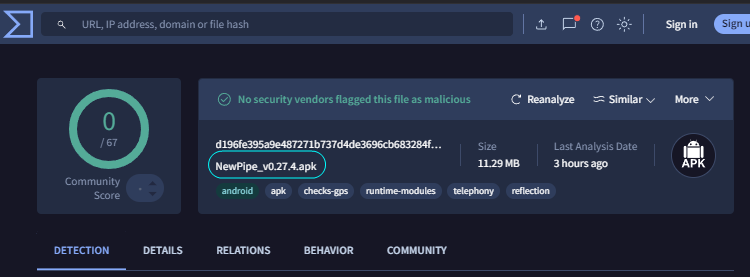
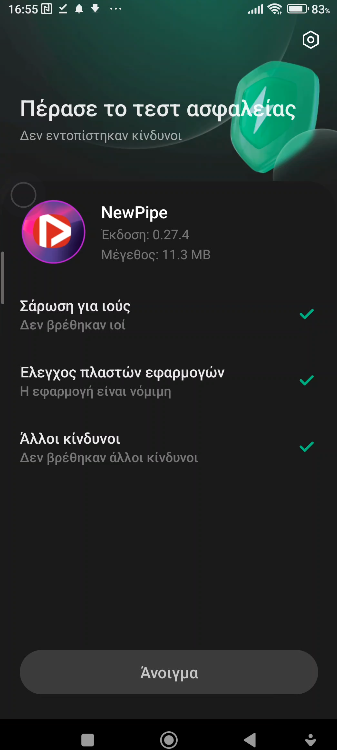
Στη συνέχεια, απλά εγκαθιστούμε το NewPipe στην Android συσκευή μας. Είναι συμβατό με Android 4.4 και άνω. Καθώς πρόκειται για τρίτη πηγή, θα μας ζητηθεί από τη συσκευή να δώσουμε πρώτα τη σχετική άδεια. Επιπλέον, να του επιτρέψουμε τις ειδοποιήσεις τυχόν ενημερώσεων, πατώντας στο Ναι.
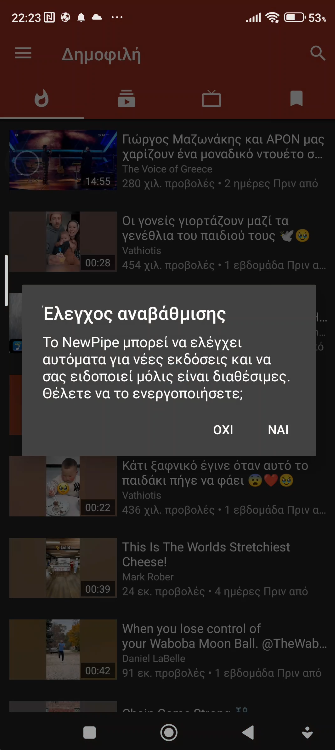
Από εκεί και μετά, αφού ορίσουμε και τον φάκελο που θέλουμε τις λήψεις, δεν έχουμε παρά να πατάμε στο κουμπί της λήψης που θα βλέπουμε στα βίντεο, και κατόπιν προχωράμε στο κατέβασμα από YouTube.
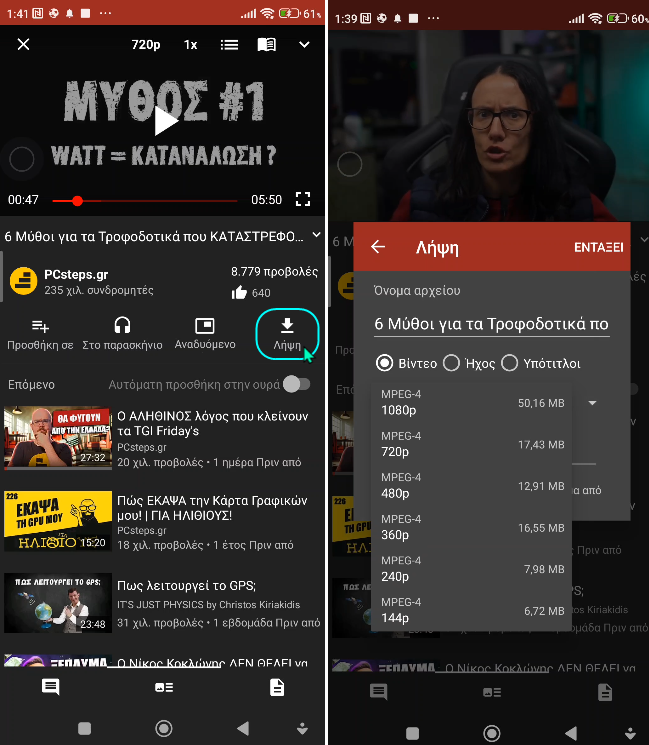
Το NewPipe μπορούμε να το αξιοποιήσουμε και σε συσκευές Huawei και χωρίς λογαριασμό Google. Επίσης, έχουμε την επιλογή να εισάγουμε τις εγγραφές μας από το YouTube, ώστε να μπορούμε να συνεχίσουμε από εκεί που σταματήσαμε. Φυσικά, μπορούμε να εγγραφούμε σε νέα κανάλια ως συνήθως.
Εσείς πώς κάνετε το κατέβασμα των βίντεο;
Αν σας γεννήθηκαν απορίες, μπορείτε να μας γράψετε στις Ερωτήσεις. Εναλλακτικά, αν θέλετε να μοιραστείτε την άποψη σας για το θέμα, μπορείτε να μας γράψετε στα σχόλια στο σχετικό post του άρθρου στη σελίδα μας στο Facebook.